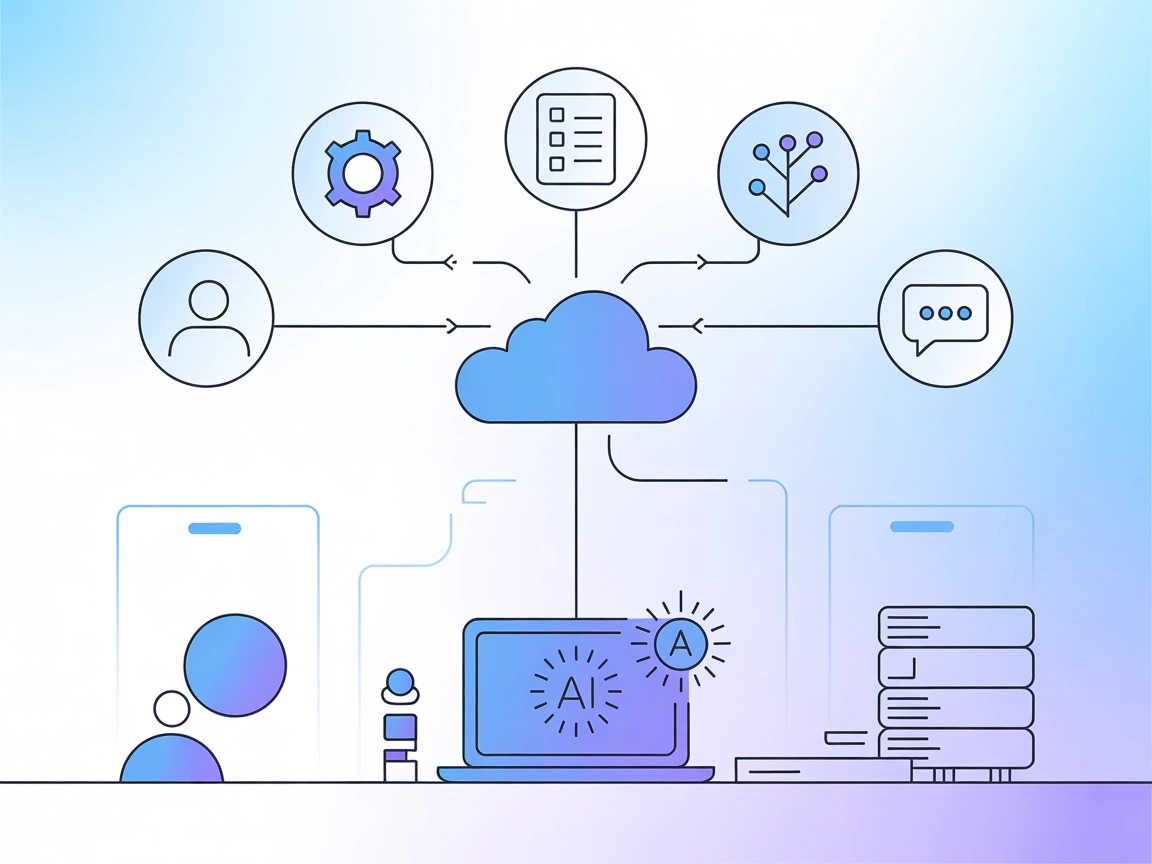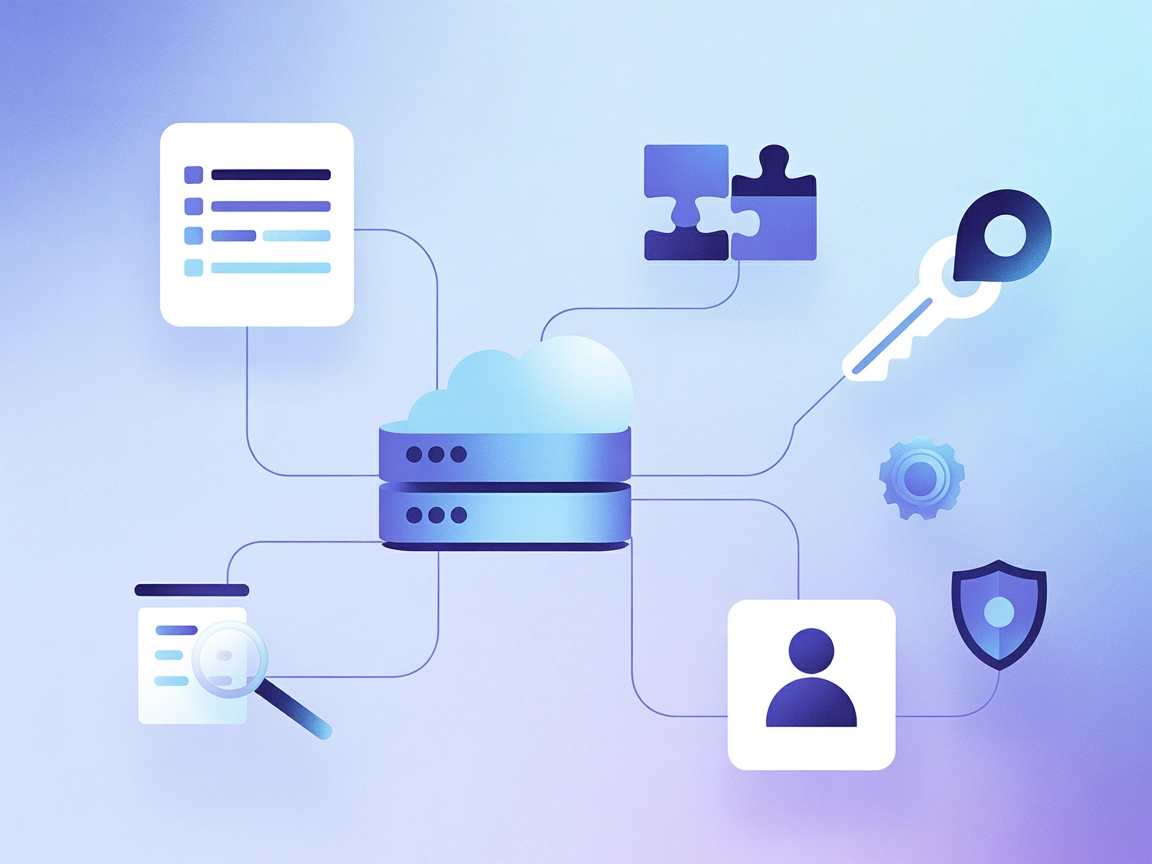
Serveur MCP DevRev
Le Serveur MCP DevRev apporte les puissants outils de gestion de projet et d’amélioration de DevRev directement dans FlowHunt et les workflows d’assistants IA. ...

DevDb MCP Server intègre les opérations de base de données dans les workflows VS Code, permettant aux agents IA et aux développeurs d’interroger, gérer et déboguer les bases de données directement depuis l’éditeur.
FlowHunt fournit une couche de sécurité supplémentaire entre vos systèmes internes et les outils d'IA, vous donnant un contrôle granulaire sur les outils accessibles depuis vos serveurs MCP. Les serveurs MCP hébergés dans notre infrastructure peuvent être intégrés de manière transparente avec le chatbot de FlowHunt ainsi qu'avec les plateformes d'IA populaires comme ChatGPT, Claude et divers éditeurs d'IA.
DevDb MCP Server sert de passerelle entre les assistants IA et les workflows de développement de bases de données au sein de Visual Studio Code. Il est conçu comme une extension sans configuration pour VS Code, simplifiant la connexion, l’interrogation et la gestion des bases de données directement depuis l’éditeur. En exposant les opérations de base et les informations contextuelles via le Model Context Protocol (MCP), DevDb permet aux agents et assistants IA d’effectuer des tâches comme l’interrogation de bases de données, l’exploration de schémas et la gestion des environnements de développement. Cette intégration améliore la productivité des développeurs en automatisant les tâches routinières sur les bases de données, en mettant en avant les données pertinentes et en simplifiant le débogage, le tout sans quitter l’éditeur.
Aucune information sur des templates de prompt n’a été trouvée dans le dépôt ou la documentation.
Aucune ressource MCP spécifique n’est détaillée dans le dépôt ou la documentation.
Aucun outil explicitement défini dans un server.py ou une implémentation MCP équivalente n’a été trouvé dans les fichiers du dépôt disponibles.
{
"mcpServers": {
"devdb-mcp": {
"command": "npx",
"args": ["@devdb/mcp-server@latest"]
}
}
}
{
"mcpServers": {
"devdb-mcp": {
"command": "npx",
"args": ["@devdb/mcp-server@latest"]
}
}
}
{
"mcpServers": {
"devdb-mcp": {
"command": "npx",
"args": ["@devdb/mcp-server@latest"]
}
}
}
{
"mcpServers": {
"devdb-mcp": {
"command": "npx",
"args": ["@devdb/mcp-server@latest"]
}
}
}
Pour fournir de façon sécurisée des clés API ou des identifiants sensibles, utilisez des variables d’environnement. Exemple de configuration :
{
"mcpServers": {
"devdb-mcp": {
"command": "npx",
"args": ["@devdb/mcp-server@latest"],
"env": {
"DATABASE_URL": "${DATABASE_URL}"
},
"inputs": {
"apiKey": "${MY_DEVDB_API_KEY}"
}
}
}
}
Remplacez ${DATABASE_URL} et ${MY_DEVDB_API_KEY} par les noms réels de vos variables d’environnement.
Utilisation de MCP dans FlowHunt
Pour intégrer des serveurs MCP dans votre workflow FlowHunt, commencez par ajouter le composant MCP à votre flow et reliez-le à votre agent IA :
Cliquez sur le composant MCP pour ouvrir le panneau de configuration. Dans la section de configuration système MCP, insérez les détails de votre serveur MCP au format JSON :
{
"devdb-mcp": {
"transport": "streamable_http",
"url": "https://yourmcpserver.example/pathtothemcp/url"
}
}
Une fois configuré, l’agent IA pourra utiliser ce MCP comme outil avec accès à toutes ses fonctions et capacités. Pensez à remplacer “devdb-mcp” par le nom réel de votre serveur MCP et à indiquer l’URL de votre propre serveur MCP.
| Section | Disponibilité | Détails/Remarques |
|---|---|---|
| Présentation | ✅ | |
| Liste des prompts | ⛔ | Aucune info trouvée |
| Liste des ressources | ⛔ | Aucune info trouvée |
| Liste des outils | ⛔ | Aucune info trouvée |
| Sécurisation des clés API | ✅ | |
| Support de l’échantillonnage (peu important) | ⛔ | Aucune info trouvée |
D’après les informations disponibles dans le dépôt, la documentation et la mise en œuvre de DevDb MCP pour les fonctionnalités spécifiques MCP (prompts, outils, ressources, sampling, roots) sont minimales voire absentes. Le projet est bien maintenu et populaire, mais la documentation d’intégration MCP est actuellement limitée.
| Présence d’une LICENCE | ✅ MIT |
|---|---|
| Au moins un outil | ⛔ |
| Nombre de forks | 32 |
| Nombre d’étoiles | 958 |
Note :
En l’absence de véritables primitives MCP (outils, prompts, ressources) dans le dépôt, mais en notant sa popularité et sa licence, ce serveur MCP obtient un score de 3/10 pour sa préparation et documentation MCP. Il s’agit d’un projet utile en tant qu’extension VS Code, mais les capacités explicites de serveur MCP ne sont pas évidentes dans le dépôt actuel.
DevDb MCP Server est une extension sans configuration pour Visual Studio Code qui connecte les agents et assistants IA à vos workflows de développement de base de données. Il expose les opérations et le contexte de la base de données via le Model Context Protocol (MCP), permettant l'interrogation automatisée, l'exploration de schéma et la gestion directement depuis l'éditeur.
DevDb MCP Server est utilisé pour la gestion de base de données, l'exploration de schéma, l'exécution instantanée de requêtes, le débogage en temps réel et l'intégration des opérations de base de données dans des workflows de développement plus larges—améliorant la productivité et minimisant les changements de contexte.
Utilisez des variables d'environnement pour gérer les données sensibles en toute sécurité. Dans la configuration de votre serveur MCP, référez-vous aux variables d'environnement pour les URLs de base de données et les clés API, garantissant que les identifiants ne sont jamais codés en dur.
Aucun template de prompt ou outil personnalisé explicite n'est fourni dans le dépôt ou la documentation actuelle. La valeur principale réside dans l'exposition des opérations base de données et l'intégration au workflow.
Ajoutez le composant MCP à votre flow, ouvrez sa configuration et insérez les détails de votre serveur DevDb MCP au format JSON. Cela permet aux agents IA d'accéder à toutes les capacités de DevDb au sein de FlowHunt.
Intégrez DevDb MCP Server à vos flows FlowHunt ou à VS Code pour automatiser la gestion, l'interrogation et le débogage des bases de données—le tout piloté par l'IA.
Le Serveur MCP DevRev apporte les puissants outils de gestion de projet et d’amélioration de DevRev directement dans FlowHunt et les workflows d’assistants IA. ...
Le serveur MCP Azure DevOps agit comme un pont entre les requêtes en langage naturel et l’API REST Azure DevOps, permettant aux assistants IA et aux outils d’au...
Le serveur Descope MCP connecte FlowHunt aux API de gestion Descope, permettant aux assistants IA d’automatiser la gestion des utilisateurs, la recherche dans l...
Consentement aux Cookies
Nous utilisons des cookies pour améliorer votre expérience de navigation et analyser notre trafic. See our privacy policy.